Sur Joy, la section Calendrier vous permet de voir en un coup d’oeil vos évènements à venir. Vous avez la possibilité de voir le jour, l’heure, le nombre d’invités, ainsi que les informations de l’organisateur·rices.
🗓️ Rappel du fonctionnement du calendrier
(Pour une présentation complète de cette section, consultez notre article dédié)
- Le calendrier possède une vue par jour, par semaine, ou par mois. Ainsi, vous pouvez avoir une vue d’ensemble sur vos évènements à venir ou vous concentrer sur un jour en particulier.
- Vous pourrez ainsi planifier l'organisation de votre semaine en fonction des groupes que vous allez recevoir et partager votre planning à vos collaborateurs !
- Vous avez également la possibilité de rentrer manuellement une réservation prise en direct.
- Enfin, vous pouvez signaler que vous ne souhaitez pas - ou plus - recevoir de demandes de réservation sur un jour précis ou une période en fermant la ou les dates.
Pour savoir comment faire, consultez l’article suivant : Comment mettre à jour votre calendrier ?
Comment changer d’établissement depuis votre calendrier Joy ?
Sur votre vue Calendrier, vous avez accès aux réservations pour un seul établissement.
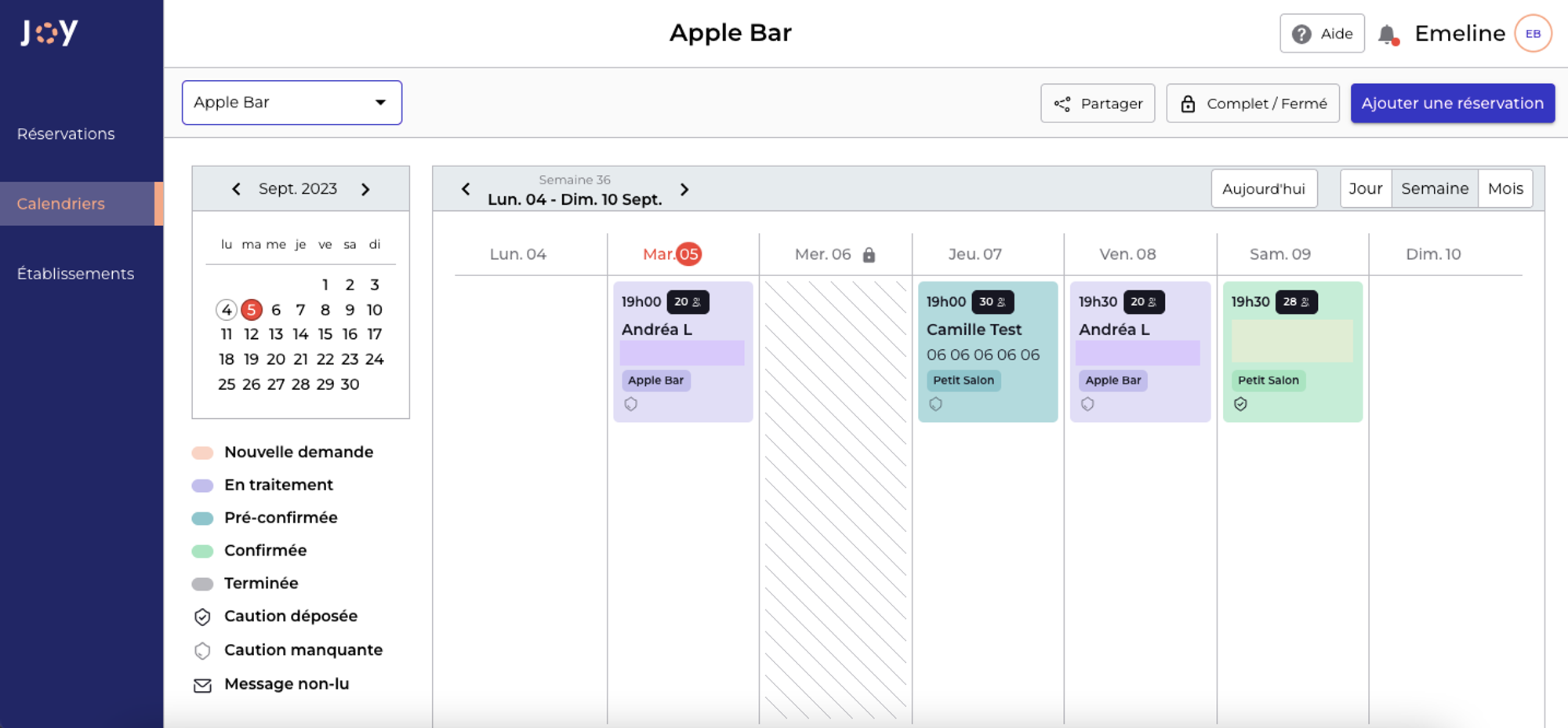
Afin de pouvoir voir les réservations de vos autres établissements, il vous suffit de changer de vue ! Rien de plus simple, on vous explique ici comment faire.
Sur application mobile
- En cliquant sur la petite maison, en haut à gauche, une nouvelle fenêtre s’ouvre, vous présentant la liste de vos établissements.
- Il vous suffit alors de cliquer sur l’établissement que vous souhaitez consulter, puis de choisir Sélectionner.
.png?table=block&id=350b704e-e393-443a-ae65-bce9e19ae004&cache=v2)
- Vous serez alors redirigé·e sur la vue Calendrier de l’établissement sélectionné.
.png?table=block&id=f0f30293-fac5-4fd1-b45b-68a02ad47d52&cache=v2)
Sur ordinateur
- En haut à gauche, vous avez un menu déroulant avec la liste de vos établissements.
- En cliquant dessus, vous pouvez sélectionner l’établissement de votre choix.
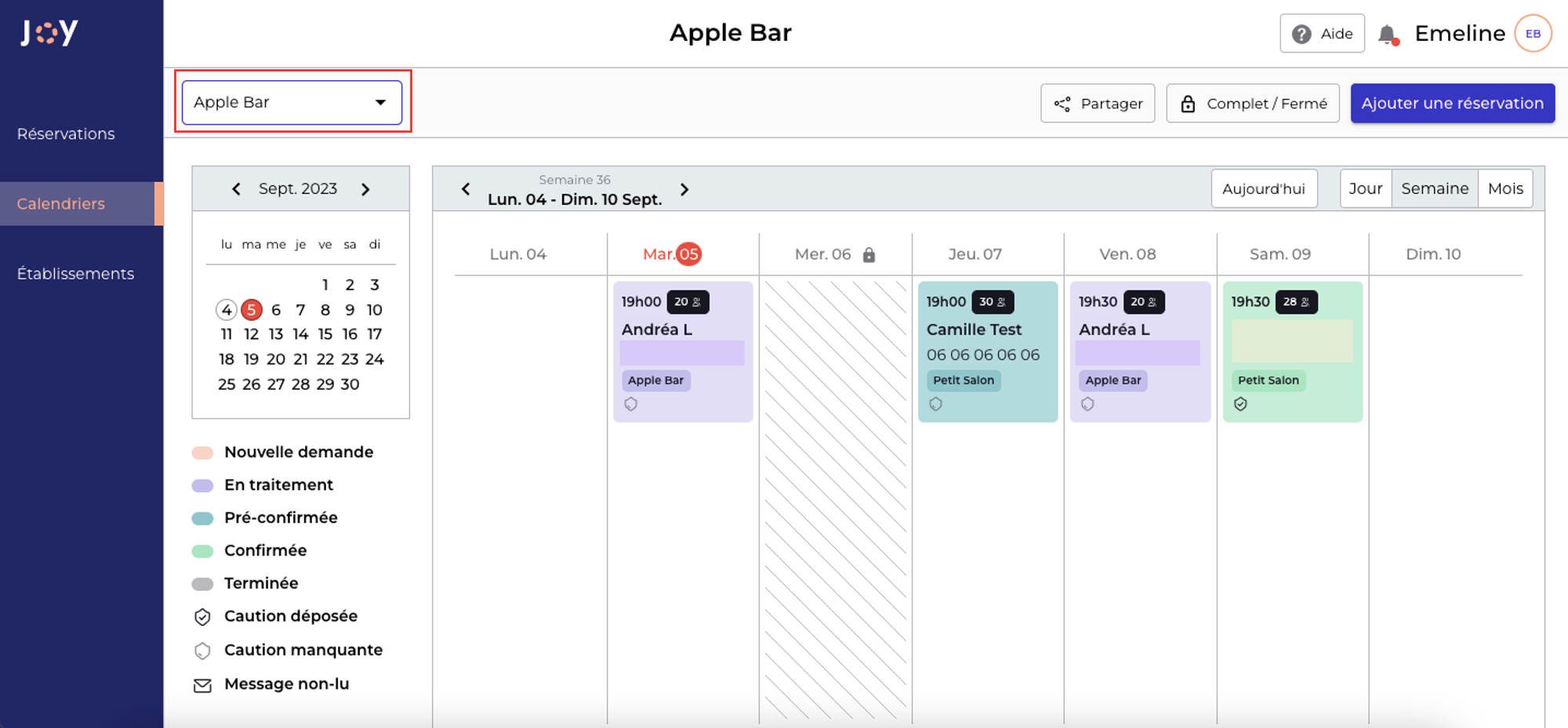
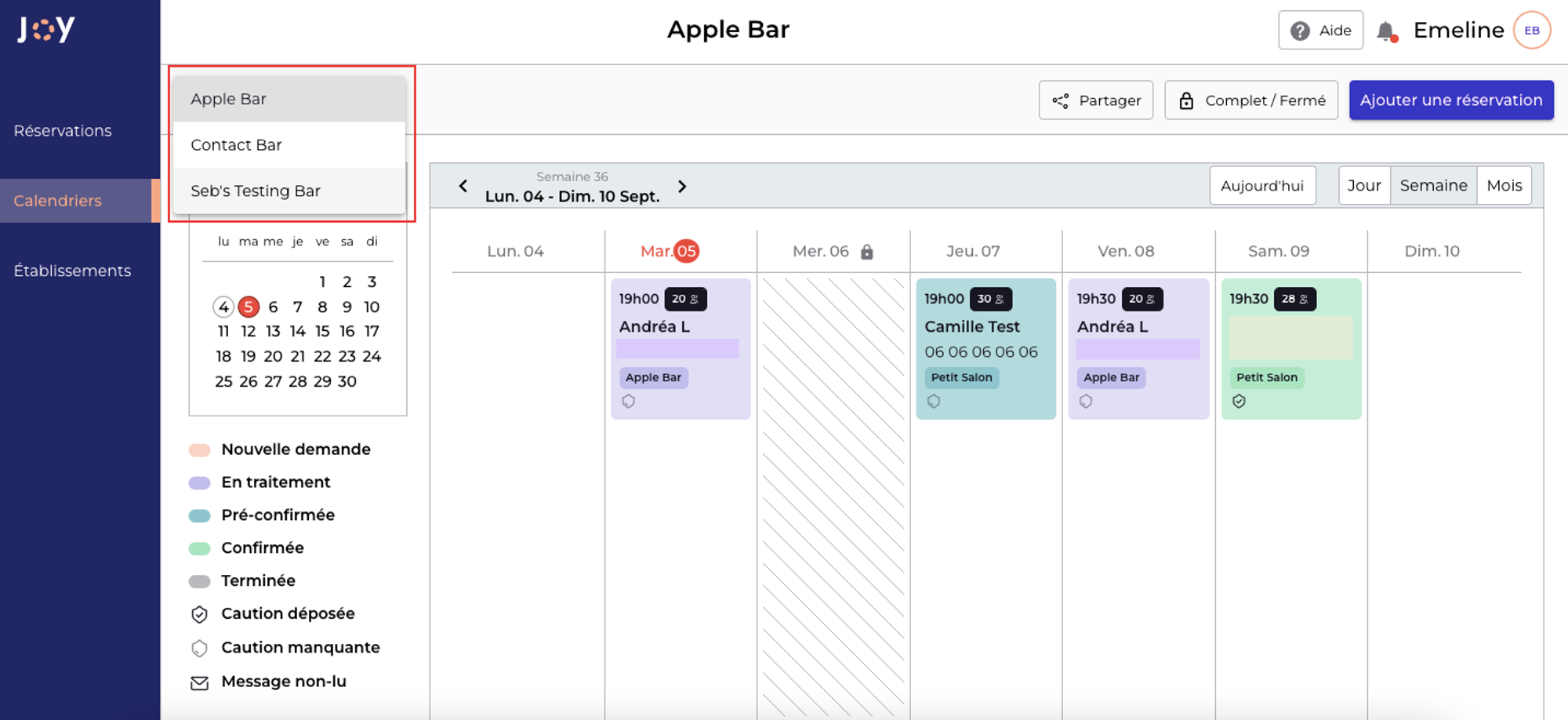
- Vous serez alors redirigé·e sur la vue Calendrier de l’établissement sélectionné.
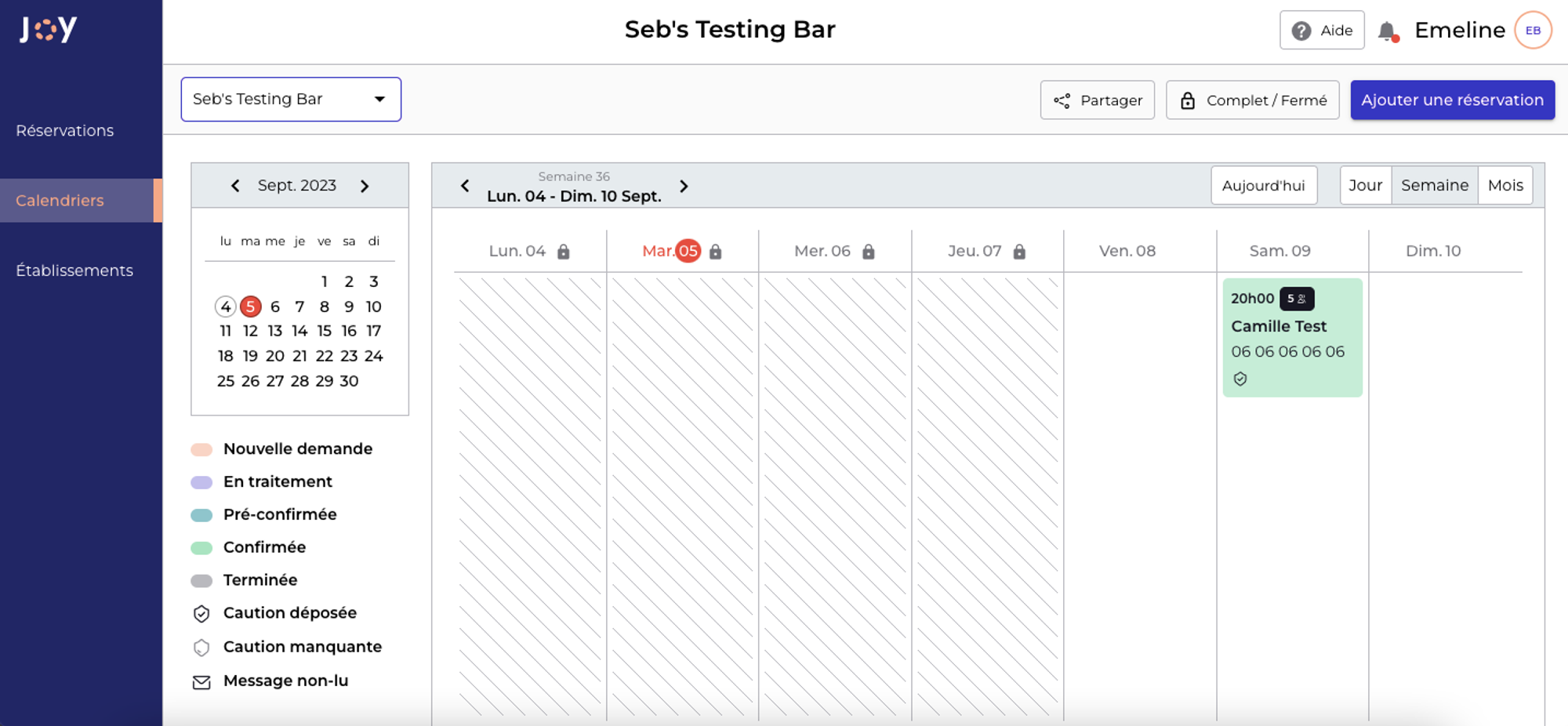
Le saviez-vous ? Vous avez la possibilité de partager le planning de vos réservations à vos équipes ! Pour ce faire, consultez notre tuto dédié !
